Как подключить GoPro к вашему Mac
Что нужно знать
- Используйте SD-карту. Самый простой способ скопировать файлы с GoPro на ваш Mac - использовать SD-карту, если на Mac есть устройство для чтения карт micro SD.
- Используйте приложение Mac Image Capture: откройте его, выберите GoPro, выберите папку назначения из Импортировать в меню и щелкните Импортировать все.
- Используйте приложение GoPro Quik: войдите в свою учетную запись GoPro и выберите Импортировать файлы.
В этой статье объясняются различные способы передачи файлов с Камера GoPro на компьютер Mac. Информация в этой статье относится к компьютерам Mac с macOS Catalina (10.15) через OS X Lion (10.7).
Передача файлов GoPro с помощью SD-карты
Самый простой способ скопировать файлы с GoPro на Mac - использовать SD-карту. Предостережение к этому методу заключается в том, что вам необходимо купить устройство для чтения карт памяти micro SD. Если у вас есть Mac, на котором только USB-C портов, вам необходимо приобрести устройство для чтения карт памяти micro SD, которое может подключаться через USB-C.
Вот как работает этот метод:
Откройте нижнюю дверцу GoPro, чтобы получить доступ к SD-карте.
-
Вытащите SD-карту.

-
Вставьте SD-карту в слот на считывателе.

Подключите устройство чтения SD-карт к вашему Mac.
Открыть Finder.
-
Нажмите Без названия в левой навигационной панели. Если SD-карта имеет другое имя, кроме «Без названия», щелкните по нему.

Дважды щелкните папку с именем DCIM а затем дважды щелкните папку с именем 101GOPRO.
Коснитесь двумя пальцами (или щелкните правой кнопкой мыши, если используете мышь) любого файла, который хотите скопировать. Чтобы выбрать более одного файла, нажмите и удерживайте Командование при выборе файлов, которые вы хотите скопировать.
-
Коснитесь двумя пальцами одного из выбранных файлов и щелкните Копировать X элементов, где X - количество выбранных файлов.

В приложении Finder перейдите в то место, куда вы хотите скопировать файлы.
-
Коснитесь двумя пальцами (или щелкните правой кнопкой мыши, если используете мышь) и выберите Вставить X элементов, где X - количество вставляемых элементов. Файлы копируются на Mac.
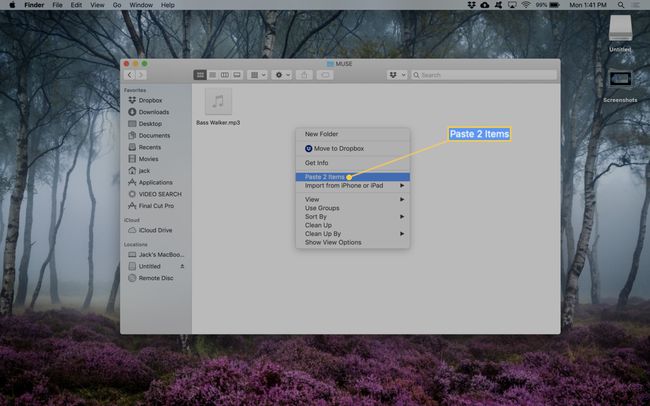
Перед извлечением устройства чтения извлеките SD-карту из Mac.
Передача файлов GoPro с помощью захвата изображений
Операционная система Mac включает программу Image Capture, которая дает вам доступ к GoPro. Для подключения GoPro к Mac вам понадобится кабель USB-C. Вот как это сделать:
Подключите кабель USB-C к порту USB-C на GoPro, а затем подключите кабель к одному из портов USB-C Mac.
Включите GoPro.
-
Откройте Image Capture, щелкнув по нему в Приложения папку или щелкнув Панель запуска приложение в Dock, набрав изображение в поле поиска, а затем щелкнув Захват изображения.
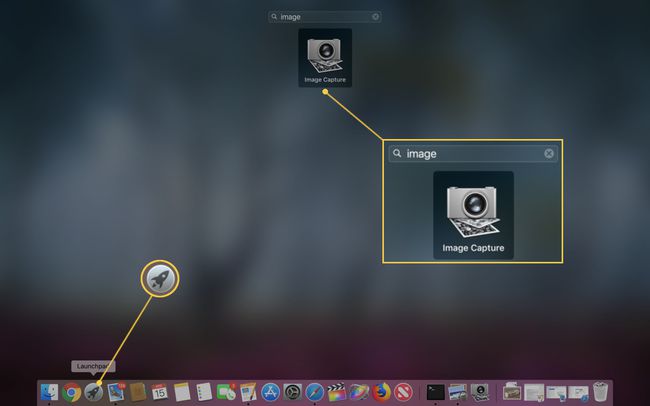
Щелкните название своей GoPro в левом окне навигации.
-
Выберите папку для хранения импортированных файлов из Импортировать в раскрывающееся меню и щелкните Импортировать все.

После завершения импорта закройте Захват изображения и отключите GoPro от Mac.
Передача файлов GoPro с помощью GoPro Quik
У GoPro есть собственное решение под названием Quik. Бесплатное программное обеспечение устанавливается так же, как и любое приложение на Mac - загрузите файл и дважды щелкните его, чтобы начать процесс установки.
Эти инструкции предназначены для более старой версии GoPro Quik, которую не следует путать с версией приложения для смартфонов, выпущенной в марте 2021 года. Вы все еще можете загрузите Quik с веб-сайта сообщества GoPro.
Для использования Quik требуется бесплатная учетная запись, поэтому зарегистрируйте учетную запись GoPro перед запуском программы.
После установки выполните следующие действия, чтобы импортировать файлы из GoPro:
Подключите камеру GoPro к Mac и включите камеру.
Щелкните значок LaunchPad на скамье подсудимых.
-
Тип быстрый и щелкните GoPro Quik пусковая установка.

Войдите в систему, используя имя пользователя и пароль своей учетной записи GoPro.
-
Нажмите Импортировать файлы и дождитесь завершения импорта.
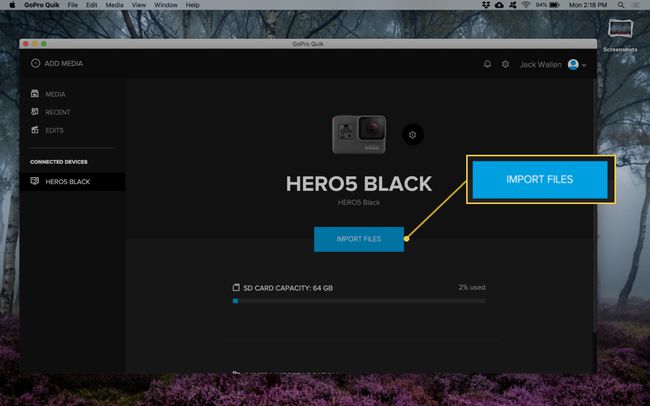
Когда импорт будет завершен, вы можете найти файлы в папке «Фильмы», готовые к использованию. Закройте Quik и отключите GoPro от Mac.
Время творить волшебство
Теперь у вас есть файлы, скопированные с камеры GoPro на ваш Mac. Откройте эти файлы в выбранном вами редакторе, чтобы творить магию видео.
В этой статье мы использовали GoPro Hero 5 Black edition и MacBook Pro 2016 года.
